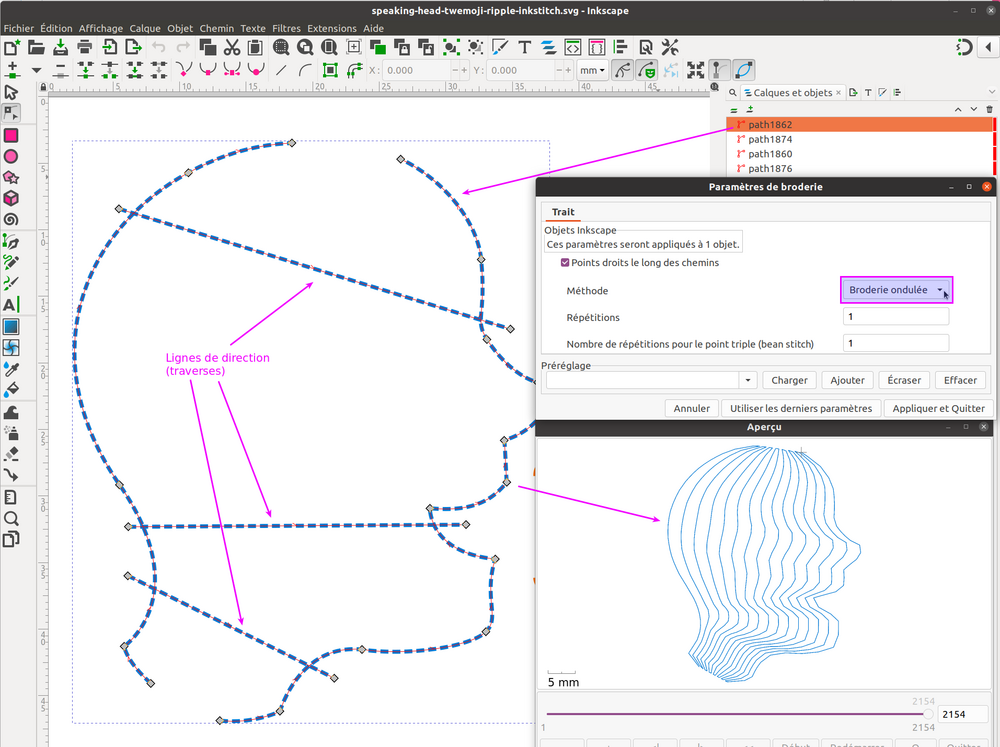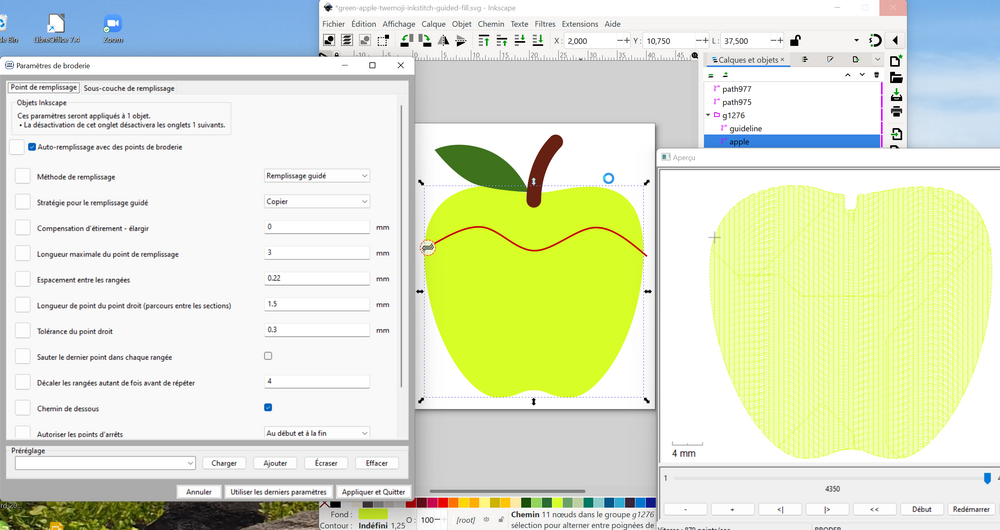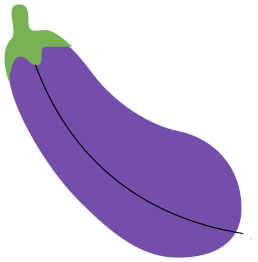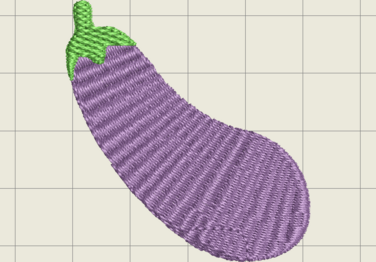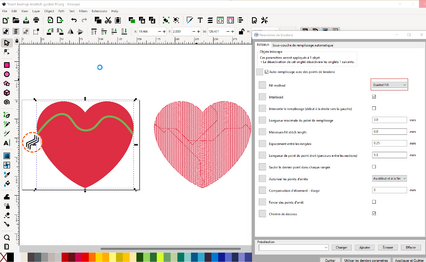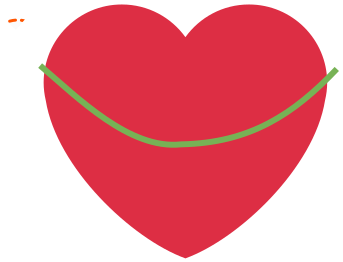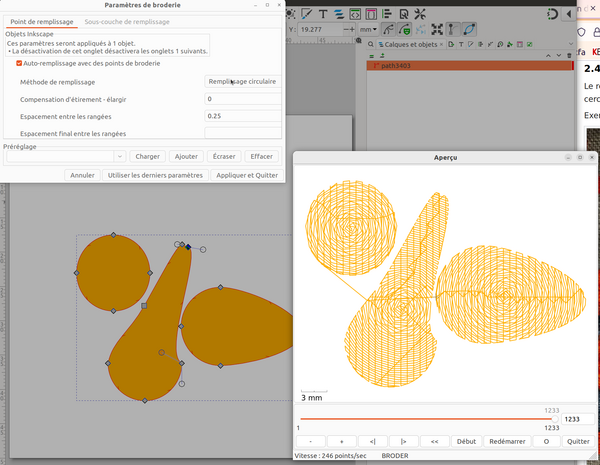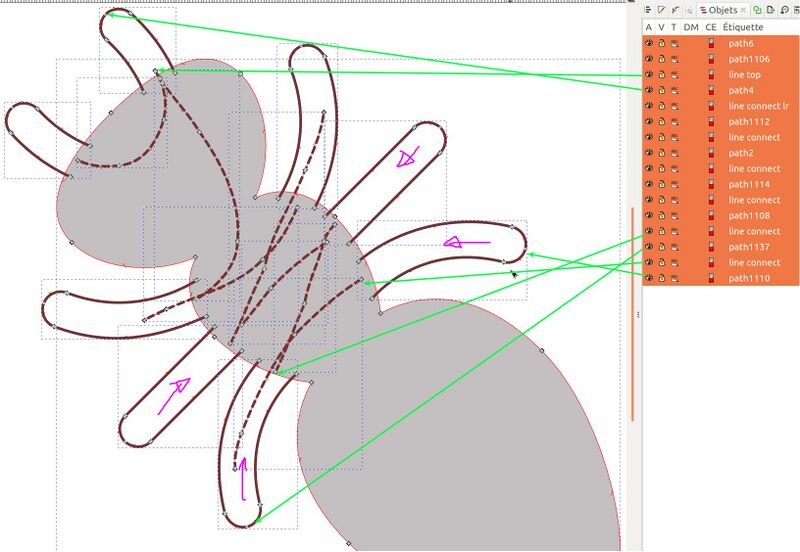« Cours initiation à la broderie numérique - Bases de InkStitch IV (FacLab UniGE) » : différence entre les versions
mAucun résumé des modifications |
m (→Optimisation) |
||
| (Une version intermédiaire par le même utilisateur non affichée) | |||
| Ligne 29 : | Ligne 29 : | ||
[[category: faclab UniGE]] | [[category: faclab UniGE]] | ||
== Textures tatami et satin == | |||
Etape 1: Définir la texture | Etape 1: Définir la texture | ||
| Ligne 60 : | Ligne 58 : | ||
Pour apprendre plus: [[InkStitch - textures de remplissage]] | Pour apprendre plus: [[InkStitch - textures de remplissage]] | ||
== Autres remplissages == | |||
Voici quelques démos expliqués selon demande | |||
=== Broderie ondulée linéaires avec lignes de direction === | === Broderie ondulée linéaires avec lignes de direction === | ||
| Ligne 105 : | Ligne 107 : | ||
[[File:Inkstitch-3-0-meander-fill-fr.jpg|none|600px|thumb|Remplissage en méandres Ink/Stitch 3]] | [[File:Inkstitch-3-0-meander-fill-fr.jpg|none|600px|thumb|Remplissage en méandres Ink/Stitch 3]] | ||
== Optimisation == | |||
== | === Ajout de chemins de liaison === | ||
On essaye de minimiser le nombre de noeuds d'arrêt et de démarrage. | On essaye de minimiser le nombre de noeuds d'arrêt et de démarrage. | ||
| Ligne 113 : | Ligne 116 : | ||
[[Fichier:Inkstitch-optimisation-1.jpg|néant|vignette|800px|Motif "ant twemoji" optimisé]] | [[Fichier:Inkstitch-optimisation-1.jpg|néant|vignette|800px|Motif "ant twemoji" optimisé]] | ||
=== Agencement automatique de parcours de points avant === | |||
(à faire) | |||
=== Agencement automatique de satins === | |||
(à faire) | |||
Dernière version du 22 mars 2024 à 13:57
| Guide de tutoriels de broderie machine | |
|---|---|
| Module: Cours d'initiation à la broderie numérique (FacLab UniGE) | |
| ⚐ à améliorer | ☸ intermédiaire |
| ⚒ 2024/03/22 | |
| Objectifs | |
|
|
| Voir aussi | |
| Autres pages du module | |
|
|
| Catégorie: Broderie machine | |
Textures tatami et satin
Etape 1: Définir la texture
- Définir un chemin avec des petites formes. On peut utiliser l'outil clonage pour créer un pavé.
- Important: Il faut que ce soit un (seul) objet de type chemin. Il peut contenir des traits (contours), des fonds ou les deux. On conseille de commencer à utiliser uniquement des traits. Le chemin peut être simple ou composé de plusieurs sous-chemins.
Etape 2: Grouper
- Grouper le chemin texture avec les objets à texturer. L'objet-texture doit se trouver en haut de la pile
GroupeChemin-textureObjet à texturer
Etape 3: Déclarer la texture
- Sélectionner la texture
- Menu
Extensions -> Ink/Stitch -> Edition -> Sélection vers texture
Si l'opération marche, une marqueur "spirale" va apparaître sur le premier sous-chemin.
Etape 4: Visualiser
- il faut soit exporter un fichier machine, soit utiliser la vue "réaliste" dans le simulateur. La simple simulation ne montre rien (!).

Pour apprendre plus: InkStitch - textures de remplissage
Autres remplissages
Voici quelques démos expliqués selon demande
Broderie ondulée linéaires avec lignes de direction
Méthode
- Créer deux lignes pointillés dans un seul chemin (comme pour le satin, mais en pointillé)
- Ajouter des traverses
- Paramétrer
Remplissage courbé
Au dela du remplissage tatami et de contour déjà vu dans la séance 1, il existe un remplissage tatami guidé qui permet d'ajouter une courbe.
Pour que cela marche:
- Il faut dessiner une ligne guide. À notre avis il faut veiller à ce qu'elle dépasse les bornes de l'objet à guider.
- La designer comme ligne guide:
Extensions -> Ink/Stitch -> Edition -> Sélection vers ligne-guide - Grouper cette ligne-guide avec un remplissage (donc sélectionner les deux objets et CTRL-g)
- Paramétrer le remplissage et choisir "remplissage guidé"
Remplissage circulaire
Le remplissage circulaire est une alternative intéressant au remplissage par contour. Il consiste à remplir une forme en spirale. Il disponible dans dans le menu déroulant dans les paramètres de remplissage
Remplissage par méandres
Le remplissage par méandres est intéressant pour créer des broderies plus légères, enfin on peut aussi tenter de broder plus densément. Il disponible dans dans le menu déroulant dans les paramètres de remplissage et il faut choisir parmi plusieurs modèles. On conseille de ne pas réduire trop fortement (moins que 30%).
Optimisation
Ajout de chemins de liaison
On essaye de minimiser le nombre de noeuds d'arrêt et de démarrage.
C.f. example la section optimisation dans astuces et problèmes
Agencement automatique de parcours de points avant
(à faire)
Agencement automatique de satins
(à faire)